雙系統怎麼設置Win10系統為默認啟動系統。Win10一出來,我就去安裝嘗試了,在自己電腦上安裝了Win10雙系統。安裝後Win10就是默認啟動系統了,那麼要想讓以前的系統為默認系統怎麼設置呢,今天我就給大家介紹下Win10雙系統怎麼設置默認啟動系統。
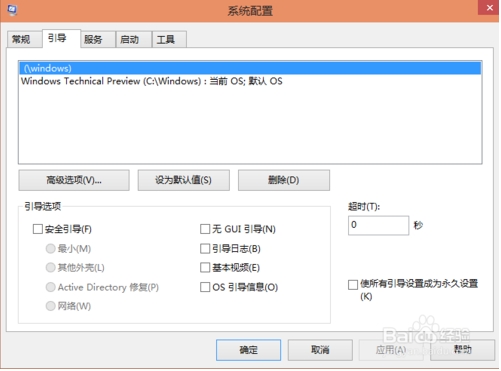
1、在Win10系統下同時按下組合鍵“Win+R”,打開運行工具,輸入“msconfig”,然後點擊確定,如下圖所示。
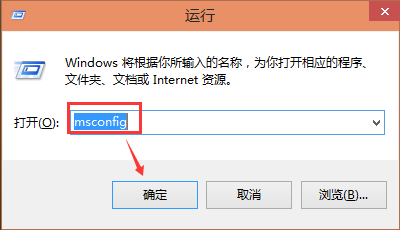
2、在系統設置界面上點擊“引導”選項卡,如下圖所示。
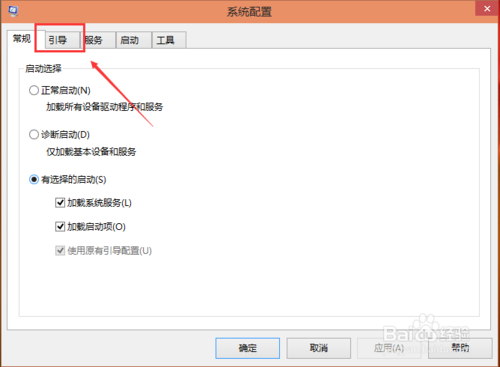
3、在引導界面上,選擇要設置默認啟動系統,然後點擊設為默認值。如下圖所示。
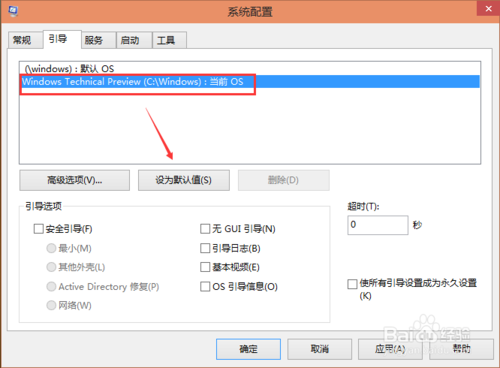
4、將雙系統的默認啟動系統設置好後,再點擊確定,如下圖所示。
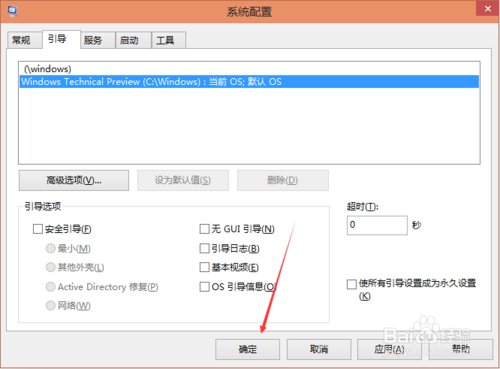
5、點擊後,系統提示要重新啟動電腦,因為系統配置後要重新啟動才能生效,點擊重新啟動,如下圖所示。
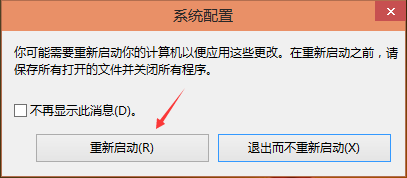
這樣就設置好了,是不是很簡單啊,要不你們也安裝個win10系統?謝謝閱讀,希望能幫到大家,請繼續關注本,我們會努力分享更多優秀的文章。
相關推薦:
win10 Build 9879:企業版鏡像現已開放下載(附下載)